Avast怎么启动游戏模式和停止防卫 Avast启动游戏模式和停止防卫的教程
时间:2018-11-22 08:36:54
作者:wenjun
来源:系统之家
1. 扫描二维码随时看资讯
2. 请使用手机浏览器访问:
https://m.xitongzhijia.net/xtjc/20181122/141541.html
手机查看
评论
反馈
Avast怎么启动游戏模式和停止防卫?Avast是一款专业的杀毒软件。那么,Avast该怎么启动游戏和停止防卫呢?下面就是Avast启动游戏模式和停止防卫的教程,一起了解一下。
1、右键点击图标,然后选择Avast防护控制,在它的弹出窗口有禁止使用1个小时。这样就关闭软件的保护了
2、想彻底的关闭软件,就应该选择禁用直至计算机再次重启。这样就关闭了此软件,只有下次开机才会运行
3、还可以右键单击图标,我们选择第三项游戏模式,也就是静默模式
4、还可以查看病毒隔离区,右键点击图标,然后选择病毒隔离区,就能看到被隔离的病毒了
5、还可以选择回到银行模式,右键图标,选择银行模式,保证您的安全
上面就是Avast启动游戏模式和停止防卫的教程,大家学会了吗?更多相关教程,请继续关注
系统之家。
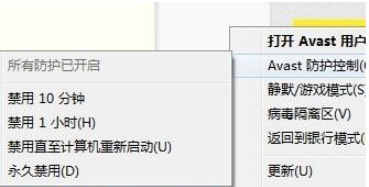
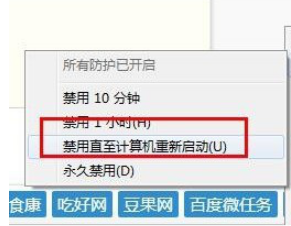
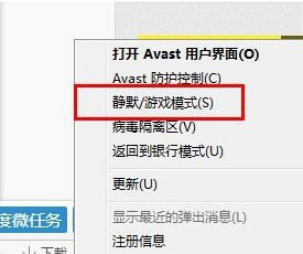
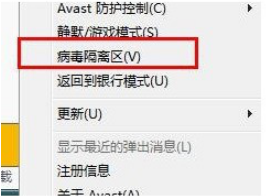
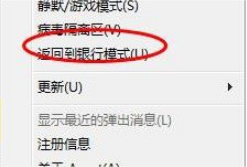
发表评论
共0条
评论就这些咯,让大家也知道你的独特见解
立即评论以上留言仅代表用户个人观点,不代表系统之家立场